
就在前几天,VirusTotal发布了一个名叫Graph的新功能,该功能允许用户以可视化的方式查看自己所提交文件之间的相关性。在这款工具的帮助下,用户可以轻松地查看到文件所连接到的主机信息,以及文件之间的相关性等等。更重要的是,这个新工具不仅会提供给VirusTotal的高级智能平台用户,而且所有VirusTotal的用户都可以它。

工具介绍
这款可视化工具基于VirusTotal的数据集实现,它可以查看到文件、URL地址、域名以及IP地址之间的关系,并且提供了非常方便的数据导航接口。
通过查看图表中的每一个节点,用户可以构建出一个数据网络来查看每一个样本之间的相关性。点击图中的节点后,你不仅可以看到每一个节点的所有相关文件或其他节点信息,你还可以添加标签或查看VirusTotal Public或VirusTotal Intelligence的深度分析报告。
用户可以直接访问地址https://www.virustotal.com/graph/并提交已知哈希或进入分析页面提交特定服务来使用VirusTotal Graph功能。在分析页面中的下拉菜单中,有一个名叫“Openin VirusTotal Graph”的新选项,点击了这个按钮之后你将进入到Graph页面。
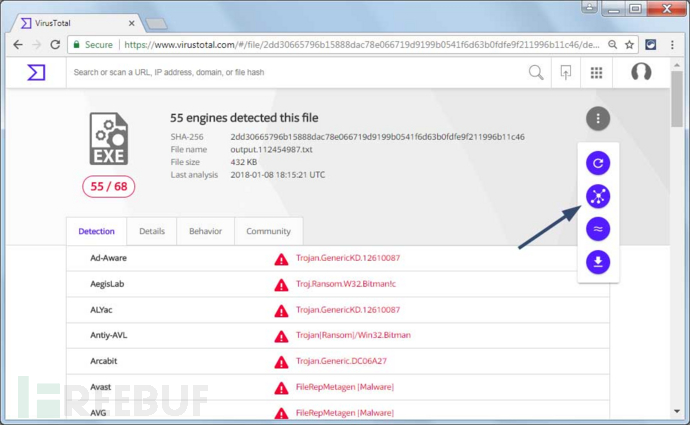
进入Graph页面后,你可以看到一个名叫“Root Node”的条目,点击之后你可以查看到各种箭头以及与样本文件相关联的信息。接下来,我们一起看一看一份恶意软件样本的文件相关性(Graph)。
下图中包含了Root Node以及两个与样本相关的URL地址。
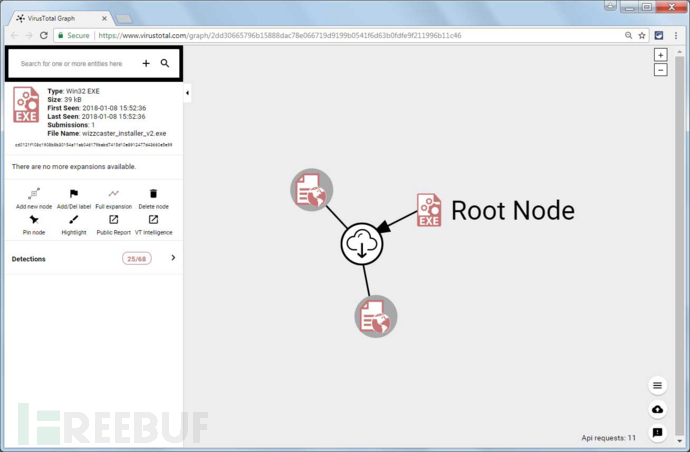
接下来,你可以双击每个节点来了解特定数据对象的详细信息。双击之后,工具会展开显示对象的相关性数据:
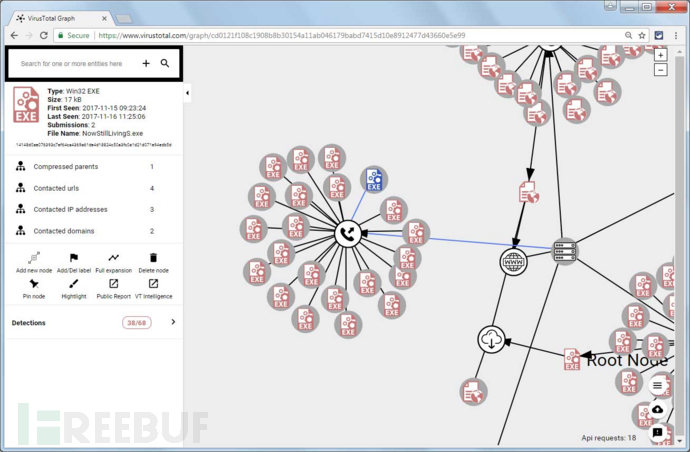
除此之外,你还可以双击下载下来的文件来寻找出特定文件的相关性信息,这样一来,你就可以更加深入了解样本文件,并查看到所有的相关数据、文件、域名和URL地址等信息。
标记对象并保存自定义Graph
除了查看文件的基本Graph图之外,我们还可以自定义Graph。比如说,如果你想分析一个特定的恶意文件样本,然后在研究的过程中给各种对象添加标签,你就可以使用VirusTotal Graph提供的对象标记功能了。
你可以右键点击一个对象然后添加标签,如下图所示,我们给一个特定文件对象添加了“Adware Downloader”标签。

接下来,你可以点击保存按钮,然后将其保存为一个新的Graph。保存成功之后,你将得到一个用于访问这个Graph的链接,你还可以将其共享给他人。
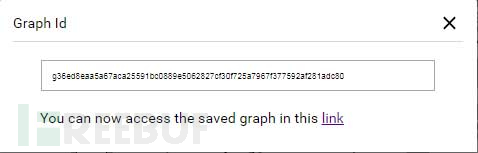
虽然新手用户可能需要花一点时间来熟悉VirusTotal Graph的使用,但当你熟悉该工具之后,你就会发现它是一款非常实用的恶意软件分析工具了。
为了更好地帮助大家了解该工具的使用,VirusTotal还提供了两个使用演示视频,感兴趣的同学可以点击观看。









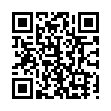

 京公网安备 11010502049343号
京公网安备 11010502049343号